

By Adela D. Louie, Last Update: August 23, 2022
Nachrichten sind für viele von uns sehr wichtig. Es ist eine Möglichkeit, mit Menschen zu kommunizieren, die Sie lieben, und mit Menschen, die Sie brauchen. Die Gründe, warum es wichtig ist, dass Sie wissen, wie es geht Textnachrichten vom iPhone auf den Computer übertragen kann viel sein.
Es kann vorkommen, dass Sie wichtige Dateien oder Anhänge und Details über die Nachrichten-App austauschen, und dies könnte auch bedeuten, dass Sie diese Dateien vor unvermeidlichen Fehlern durch versehentliches Löschen schützen wollten.
In diesem Artikel werden wir über Methoden sprechen, mit denen Sie Textnachrichten vom iPhone auf den Computer übertragen können. Wir werden sicherstellen, dass die Prozesse enthalten sind, denen Sie folgen können, um jede Methode ordnungsgemäß ausführen zu können.
Es kann auch nützlich sein, solche Methoden zu kennen, also in Fällen wie Sie es brauchen Übertragen Sie Ihre iPhone-Nachrichten auf den Mac, oder drucken Sie etwas aus den Dateien, die innerhalb der Nachrichten-App ausgetauscht wurden, Sie wissen, was Sie tun müssen. Wenn Sie also zu den Personen gehören, die Ideen zu diesem Thema lesen und kennen müssen, sollten Sie sich darauf vorbereiten, während wir alle notwendigen Dinge besprechen, die Sie wissen müssen.
Teil 1: Lernen, wie Sie Textnachrichten vom iPhone auf den Computer auf Ihrem Mac übertragenTeil 2: Lernen, wie man mit iTunes Textnachrichten vom iPhone auf den Computer überträgtTeil 3: Wo finden Sie das iTunes-Backup auf Ihrem Computer?Teil 4: Was ist der einfachste Weg, Textnachrichten vom iPhone auf den Computer zu übertragen?Teil Nr. 5: Um alles zusammenzufassen
Wenn Sie einen Mac-Computer haben, ist es einfach, Textnachrichten vom iPhone auf den Computer zu übertragen. Sie können mit der Übertragung über die iMessage-App fortfahren. Wenn Sie daran interessiert sind, wie Sie es ausführen können, lassen Sie uns unten sehen.
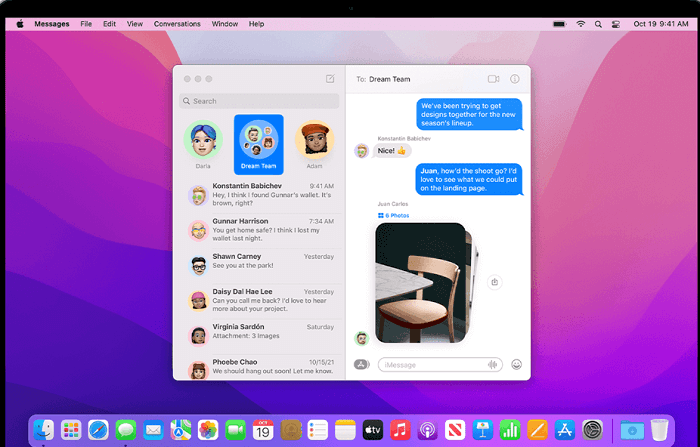
Und du bist fertig! So übertragen Sie Ihre Textnachrichten ganz einfach von Ihrem iPhone auf den Computer Ihres Mac-Computers. Solange Sie für beide Geräte dieselbe Apple-ID verwenden, erfolgt auch die Übertragung von Dateien reibungslos und schnell.
Im zweiten Teil des Artikels werden wir über eine andere Möglichkeit sprechen, Textnachrichten vom iPhone auf den Computer zu übertragen, und zwar durch die Verwendung von iTunes. iTunes kann verwendet werden, um eine Sicherungskopie der Dateien einschließlich Ihrer Nachrichten zu erstellen. Andererseits besteht einer der Nachteile bei der Verwendung darin, dass Sie nicht in der Lage sind, den genauen Inhalt der Nachrichten anzuzeigen.
Schauen wir uns die Übersicht der Schritte an, wie Sie mit Ihrer iTunes-App Textnachrichten vom iPhone auf den Computer übertragen können.
Es gibt einen großen Grund, warum iTunes als eine der wichtigsten Standard-Apps auf Apple-Geräten gilt. Wie Sie sehen, können Sie damit auch Ihre Dateien sichern und wiederherstellen, um sicherzustellen, dass keine Daten verloren gehen.
Nachdem die Sicherung Ihrer Dateien abgeschlossen ist, fragen Sie sich möglicherweise, ob Sie die nächsten Schritte ausführen sollten. Wo finde ich das Backup, um Textnachrichten vom iPhone auf den Computer zu übertragen? Nun, das werden wir in diesem Teil des Artikels beantworten.
Wenn Sie einen Windows-Computer haben, finden Sie Ihren iTunes-Sicherungsordner in:
\ Benutzer \ (Benutzername) \ AppData \ Roaming \ Apple Computer \ MobileSync \ Backup \
Sie können auch die Suchleiste auf Ihrem PC verwenden und „% Appdata%“, und fahren Sie dann fort mit „Apple Computer", und dann "Mobile Sync“ und fahren Sie dann mit „Sicherungskopie“. Wenn Sie allen oben genannten Adressen folgen, können Sie die auf Ihrem Windows-Computer gespeicherten Sicherungsdateien anzeigen.
Wenn Sie einen Mac-Computer haben, können Sie hier die Sicherung Ihrer Dateien sehen.
~ / Bibliothek / Anwendungsunterstützung / MobileSync / Backup /
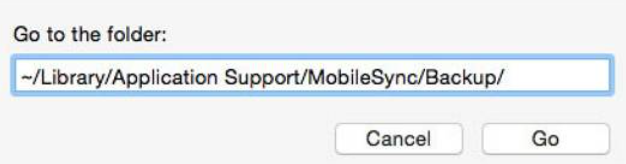
Sie können auch gehen und auf „Finder“ und dann zu „Go“, und fahren Sie dann fort mit „Gehe zum Ordner“, dann müssen Sie zu „Geben Sie den Standort ein“, und tippen Sie dann auf „Go“. Sie können auch versuchen, zur iTunes-Menüleiste zu gehen und dann „iTunes“, tippen Sie dann auf „Bevorzugte Einstellungen“, und gehen Sie dann zu „Geräte“, müssen Sie bei gedrückter Strg-Taste auf ein bestimmtes Backup klicken und es dann im „Finder".
In diesem Teil des Artikels werden wir über eine der effektivsten Methoden sprechen, um Textnachrichten vom iPhone auf den Computer zu übertragen. Es ist auch leicht zu erlernen, und Sie werden erstaunt sein, da diese Methode Ihnen auch dabei helfen kann, andere Dinge auszuführen, abgesehen von der Übertragung Ihrer Nachrichten von Ihrem iPhone auf Ihren Computer.
Die Methode, die wir gleich mit Ihnen allen teilen werden, ist die Verwendung eines Tools namens the FoneDog Telefonübertragung Werkzeug. Es ist ein Tool, mit dem Sie Ihre Daten effizient von einem Gerät auf ein anderes übertragen können.
Telefonübertragung
Übertragen Sie Dateien zwischen iOS, Android und Windows-PC.
Übertragen und sichern Sie Textnachrichten, Kontakte, Fotos, Videos und Musik auf einfache Weise auf dem Computer.
Voll kompatibel mit den neuesten iOS und Android.
Kostenlos Testen

Es ist auch ein Game Changer, da Sie sich keine Gedanken über Kompatibilitätsprobleme machen müssen. Es ist mit den meisten Gerätetypen auf dem Markt wie Android, iOS, Windows und vielen mehr kompatibel. Sie werden auf jeden Fall die problemlose Möglichkeit genießen, Ihre Fotos, Videos, Dateien, Kontakte und natürlich Nachrichten mit diesem Tool zu übertragen.
Mal sehen, wie gut das ist bestes Dateiübertragungstool indem Sie die Liste der bekannten erstaunlichen Funktionen durchgehen.
Lassen Sie uns nun lernen, wie wir das FoneDog Phone Transfer-Tool verwenden können, um Textnachrichten vom iPhone auf den Computer zu übertragen.
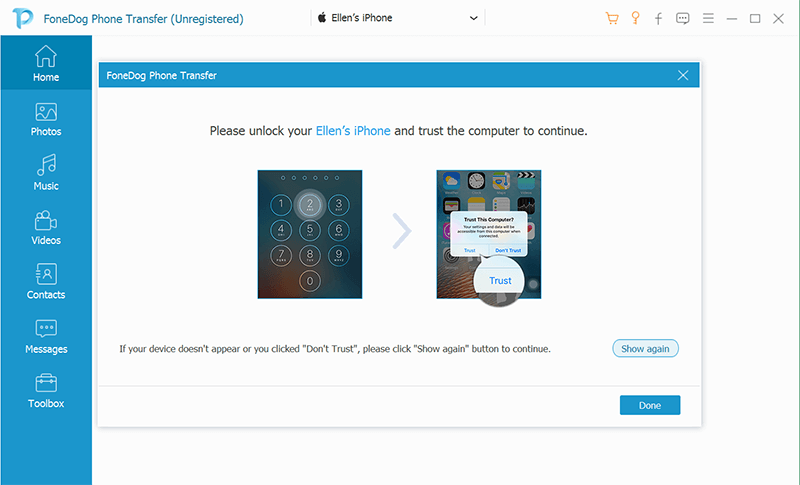
Menschen Auch Lesen3 Möglichkeiten zum Übertragen von Textnachrichten von Android auf das iPhone 13So übertragen Sie Textnachrichten von Android auf Android
Wir hoffen, dass Sie einige der Techniken und Methoden kennengelernt haben, die Sie ausprobieren können, wenn Sie Textnachrichten ordnungsgemäß vom iPhone auf den Computer übertragen möchten. Es ist wirklich wichtig zu wissen, wie Sie Dinge richtig ausführen, damit mögliche Fehler vermieden werden, die im schlimmsten Fall zum Verlust von Dateien führen können.
Hinterlassen Sie einen Kommentar
Kommentar
Telefonübertragung
Übertragen Sie mit FoneDog Phone Transfer Daten von iPhone, Android, iOS und Computer ohne Verlust an einen beliebigen Ort. Wie Foto, Nachrichten, Kontakte, Musik usw.
Kostenlos TestenBeliebte Artikel
/
INFORMATIVLANGWEILIG
/
SchlichtKOMPLIZIERT
Vielen Dank! Hier haben Sie die Wahl:
Excellent
Rating: 4.8 / 5 (basierend auf 64 Bewertungen)